华为手机是目前市场上备受瞩目的智能手机品牌之一,其屏幕变换功能让用户在使用手机时更加便捷,华为手机旋转屏幕设置方法简单易操作,用户只需在设置中找到屏幕旋转选项,开启或关闭该功能即可实现屏幕的自动旋转。这一功能不仅提高了用户的使用体验,同时也增加了手机的多样性,让用户在不同场景下都能获得更好的视觉体验。
华为手机旋转屏幕设置方法
具体方法:
1.按住手机屏幕上方向下滑动。
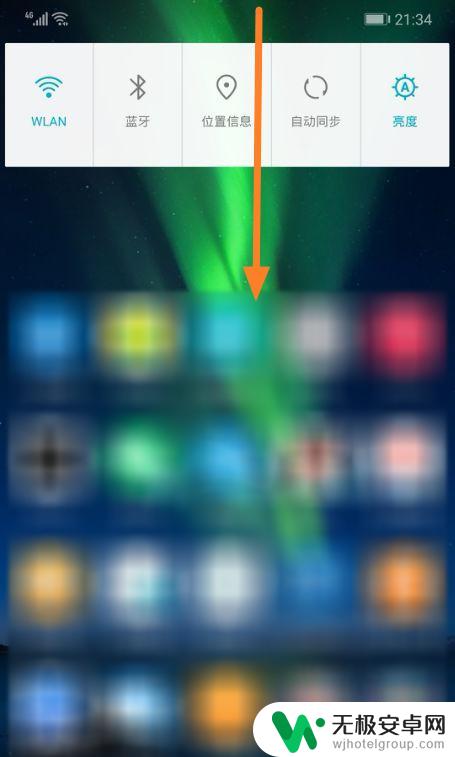
2.滑动后屏幕上方会显示开关列表,如果其中没有自动旋转屏幕的开关,可点击图示的编辑按钮。
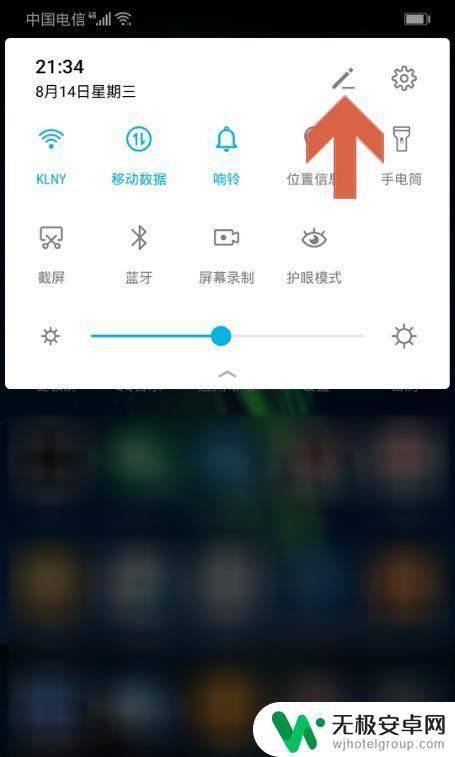
3.按住下方的【自动旋转】开关,将其拖动至上方。
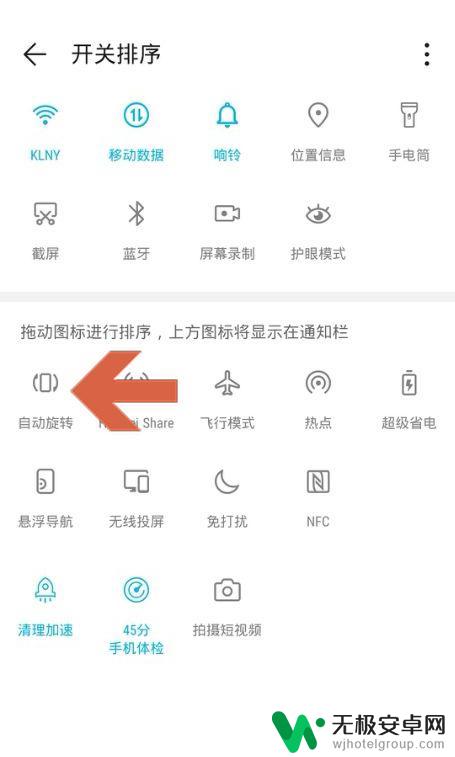
4.将【自动旋转】开关拖动至上方后,点击该开关让其呈高亮状态。这时将手机横置时屏幕就会自动旋转90度。
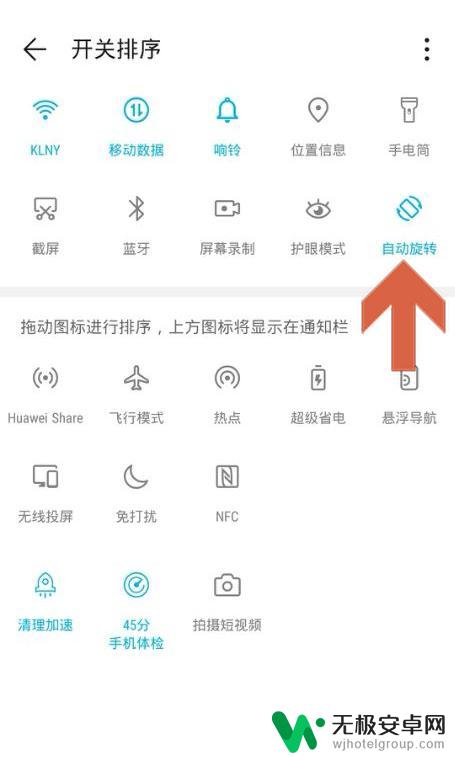
5.另外,也可以打开手机的设置界面,点击其中的【显示】选项。
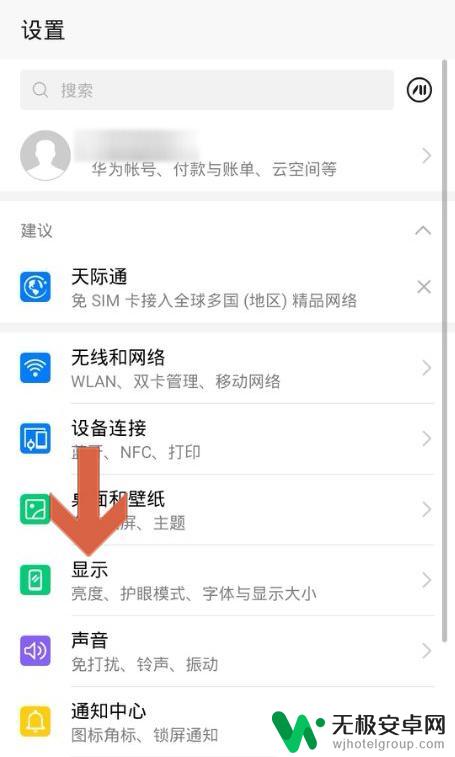
6.点击显示选项中的【更多显示设置】。
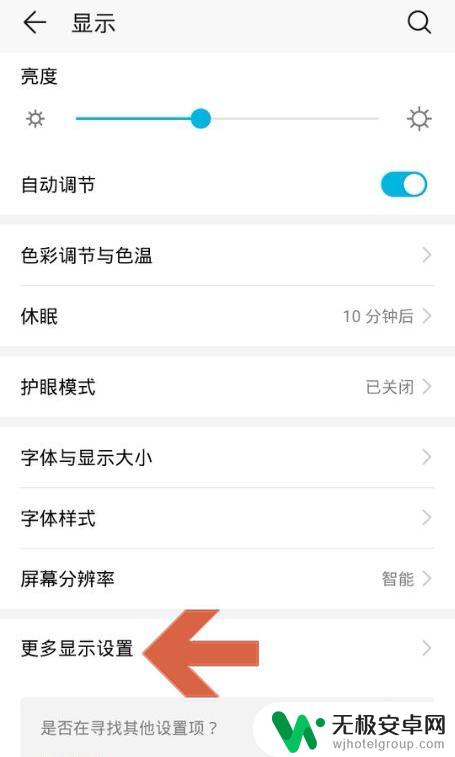
7.点击打开【自动旋转】和【智能旋转】选项的开关即可。
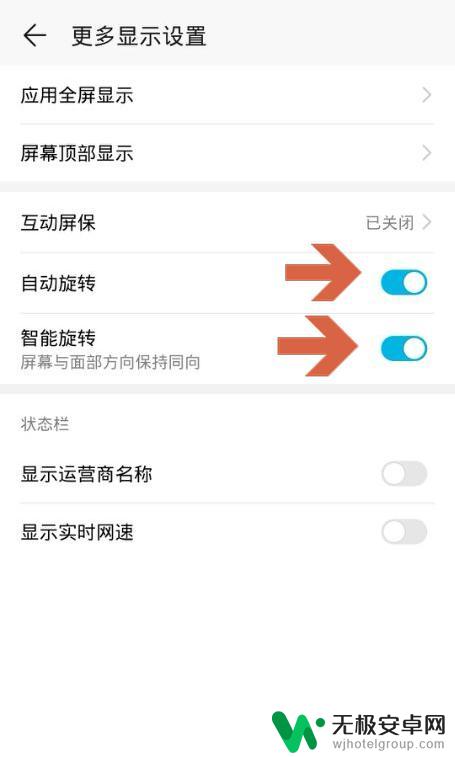
以上是华为手机如何进行屏幕变换的全部内容,如果有需要的用户,可以按照小编的步骤进行操作,希望对大家有所帮助。











